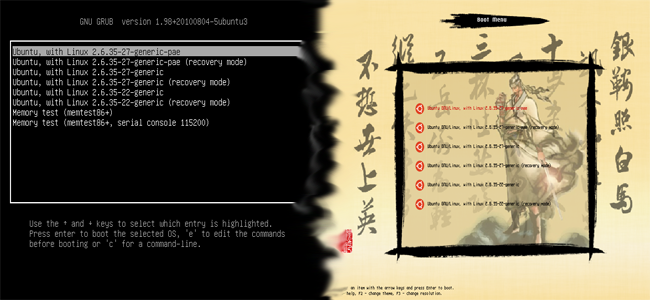BURG: Difference between revisions
No edit summary |
|||
| (39 intermediate revisions by one other user not shown) | |||
| Line 1: | Line 1: | ||
[[Category:Operatsioonisüsteemide administreerimine ja sidumine]] | |||
== Sissejuhatus == | == Sissejuhatus == | ||
| Line 4: | Line 6: | ||
BURG ehk "Brand-new Universal loadeR from GRUB." on graafiline kasutajaliides, mis on täiendus tekstipõhisele alglaadurile GRUB 2.Allpool on vaatluse alla võetud BURG-i paigaldamine läbi CLI(command-line interface) ning samuti ka uuem ning lihtsam võimalus, kasutades programmi "Burg-Manager". | BURG ehk "Brand-new Universal loadeR from GRUB." on graafiline kasutajaliides, mis on täiendus tekstipõhisele alglaadurile GRUB 2.Allpool on vaatluse alla võetud BURG-i paigaldamine läbi CLI(command-line interface) ning samuti ka uuem ning lihtsam võimalus, kasutades programmi "Burg-Manager". | ||
[[File:Burg.png]] | |||
== Eeldused/nõuded == | == Eeldused/nõuded == | ||
Antud õpetus on koostatud kasutades UBUNTU Lucid Lynx 10.04 versiooni. Ubuntu on paigaldatud paralleelselt Windows 7-me operatsioonisüsteemiga, ning ei ole kasutatud "wubi" võimalust(Ubuntu paigaldamist | Antud õpetus on koostatud kasutades UBUNTU Lucid Lynx 10.04 versiooni, ning BURG-i versiooniks oli 1.98+20100623-1.Ubuntu on paigaldatud paralleelselt Windows 7-me operatsioonisüsteemiga, ning ei ole kasutatud "wubi" võimalust(Ubuntu paigaldamist Windows-i operatsioonisüsteemi sisse). | ||
Kasutasin antud versiooni, sest hetkel toetab BURG vaid järgmiseid versioone: Jaunty (9.04), Karmic (9.10), Lucid (10.04), Maverick (10.10). | |||
Selleks, et kasutada antud õpetust ning paigaldada BURG-i graafiline kasutajaliides on vaja: | |||
*Kahte paralleelset paigaldatud operatsioonisüsteemi nt. Windows 7 ning Ubuntu Lucid Lynx | |||
*BURG-i toetavad hetkel vaid kindlad versioonid(Jaunty,Karmic,Lucid,Maverick). | |||
*algteadmisi Linuxis asuvast terminalist ning käskudest | |||
**oskust ja õigusi kasutada käsku "sudo -i", ehk juurkasutaja õigusi. | |||
*lugeda läbi isikliku arvamuse peatükk | |||
== Programmi võimalused ja piirangud == | |||
BURG-i võib nimetada grub-i edasiarenduseks ning see on täiendus tekstipõhisele alglaadurile: | |||
BURG-i näol kuvatakse kasutajale erinevate võimalustega ilus ning graafiline liides, kus kasutaja saab valida endale just sobiva alglaadimis teema. | |||
Paraku on BURG-i paigaldamine piirangutega, mis tähendab seda, et seda saab hetkel paigaldada vaid kindlatele linux versioonidele.BURG toetab hetkel vaid järgmiseid versioone: jaunty (9.04), karmic (9.10), lucid (10.04), maverick (10.10). | |||
Kõige uuemale stabiilsele versioonile "11.04 Natty"-le, seda paraku paigaldada ei saa. | |||
== BURG-i paigaldamine kasutades programmi "Burg-Manager" == | == BURG-i paigaldamine kasutades programmi "Burg-Manager" == | ||
'''NB! Enne BURG-i paigaldamist veenduge, et teil on tehtud | '''NB! Enne BURG-i paigaldamist veenduge, et teil on tehtud tagavarakoopiad enda failidest,vaadake läbi eeldused/nõuded BURGI paigaldamiseks ning kindlasti lugege ka läbi minu isikliku arvamuse peatükk.''' | ||
| Line 25: | Line 42: | ||
Kõige lihtsam viis antud rea lisamiseks, on avada terminal ning kirjutada sinna: | Kõige lihtsam viis antud rea lisamiseks, on avada terminal ning kirjutada sinna: | ||
echo "deb http://www.sourceslist.eu/repo/ubuntu lucid main non-free" | sudo tee -a /etc/apt/sources.list | echo "deb http://www.sourceslist.eu/repo/ubuntu lucid main non-free" | sudo tee -a /etc/apt/sources.list | ||
Järgnevalt tõmbame ning paigaldame programmi "Burg-Manager": | Järgnevalt tõmbame ning paigaldame programmi "Burg-Manager": | ||
Selleks kirjutame | Selleks avame Synaptic Package Manageri, ning otsingu lahtrisse kirjutame Burg-Manager.Paneme Burg-Manageri taha linnukese ning vajutame nupule Apply. | ||
---- | Seejärel ütleb meile Synaptic Package Manager, mis asjad on vaja veel Burg-Manageri jaoks paigaldada, ning paigaldame need. Kui paigaldus tehtud, hüppab meile ette itaalia keelne tekst, mis annab meile teada, et Burg-Manager on paigaldatud. Paneme selle kinni. | ||
| Line 42: | Line 56: | ||
Seejärel sisestage parool, millega lubate Burg-Manageril teie arvutisse BURG-i paigaldada , ning valige teile sobiv keel. Teile avaneb programm "Burg-Manager", ning teile kuvatakse 6 tab-i. Meid huvitab antud hetkel 3 esimest Tab-i: BURG-installer, | Seejärel sisestage parool, millega lubate Burg-Manageril teie arvutisse BURG-i paigaldada , ning valige teile sobiv keel. Teile avaneb programm "Burg-Manager", ning teile kuvatakse 6 tab-i. Meid huvitab antud hetkel 3 esimest Tab-i: BURG-installer, Parameters ja Themes installer. Remove BURG tab-i käsitleme Burgi eemaldamise alapeatükis. | ||
Esmajärjekorras tuleb valida BURGI paigaldamise jaoks õige kõvaketas. Üldjuhul on selleks /dev/sda ketas. | Esmajärjekorras tuleb valida BURGI paigaldamise jaoks õige kõvaketas. Üldjuhul on selleks /dev/sda ketas. | ||
Enne kui vajutate "Burg install" nupule, on teil võimalik | Enne kui vajutate "Burg install" nupule, on teil võimalik Parameters tab-i alt valida, milline operatsiooni süsteem valitakse käivitamiseks, kui te alglaaduril oma valikut ei tee. Samuti on tähtis ka kolmas tab, nimega Themes installer, mis võimaldab teil erinevaid BURG-i alglaaduri teemasid valida. Kui need on tehtud, siis vajutage "Burg install" nupule.Oodake ära kuni ta tõmbab vajalikud teemad alla ja paigaldab neid ning seejärel viskab ta teile ette paar akent küsimustega, jätke need nii nagu nad on ja vajutage OK-d, kuni viimaks küsib ta teilt üle Burgi õige kõvaketta Burgi paigaldamiskes.Üldjuhul on see /dev/sda ketas. Kui teile ilmub kiri, et Burg on korralikult paigaldatud, siis avage terminali aken ning kirjutage sinna:(samal ajal kui Burg-Manager on avatud) | ||
sudo update-burg | |||
sudo update-burg | |||
| Line 60: | Line 69: | ||
===Käskude kokkuvõte terminalis=== | ===Käskude kokkuvõte terminalis=== | ||
echo "deb http://www.sourceslist.eu/repo/ubuntu lucid main non-free" | sudo tee -a /etc/apt/sources.list | |||
sudo update-burg | |||
== BURG-i paigaldamine läbi CLI== | == BURG-i paigaldamine läbi CLI== | ||
'''Antud peatükis käsitlen BURG-i paigaldamist läbi CLI(command-line interface). Enne alustamist tuleb läbi lugeda eeldused/nõuded peatükk | '''Antud peatükis käsitlen BURG-i paigaldamist läbi CLI(command-line interface). Enne alustamist tuleb läbi lugeda eeldused/nõuded peatükk ning kindlasti ka minu isikliku arvamuse peatükk ''' | ||
Alustuseks tuleb avada terminali aken ning sisestada käsureale: | Alustuseks tuleb avada terminali aken ning sisestada käsureale: | ||
sudo add-apt-repository ppa:bean123ch/burg | |||
sudo add-apt-repository ppa:bean123ch/burg | |||
'''NB! Antud juhul kasutame Lucid Linx versiooni''' | |||
Antud juhul | |||
BURG-i ning erinevate teemade installimiseks kirjutage käsureale järgnevalt: | BURG-i ning erinevate teemade installimiseks kirjutage käsureale järgnevalt: | ||
sudo apt-get update | |||
sudo apt-get update | |||
sudo apt-get install burg-pc burg burg-themes burg-emu | |||
sudo update-burg | |||
Selleks, et näha hetke seadeid, kirjutage käsureale: | |||
sudo burg-emu | |||
Et näha teemasid, saada abi või vahetada ekraani resolutsiooni, vajutage alglaadimisaknas olles järgnevat: | Et näha teemasid, saada abi või vahetada ekraani resolutsiooni, vajutage alglaadimisaknas olles järgnevat: | ||
| Line 126: | Line 106: | ||
Selleks, et installida BURG-i uusi teemasid, peate te kopeerima tõmmatud teema, boot/burg/themes kausta. | Selleks, et installida BURG-i uusi teemasid, peate te kopeerima tõmmatud teema, boot/burg/themes kausta. | ||
Selleks kirjutage käsureale: | Selleks kirjutage käsureale: | ||
sudo cp *PathToFile*/Fortune-BURG-v03.tar.gz /boot/burg/themes | sudo cp *PathToFile*/Fortune-BURG-v03.tar.gz /boot/burg/themes | ||
kus PathToFile-ks on aadress, kuhu te teema tõmbasite, ning /boot/burg/themes on koht, kuhu see kopeeritakse. | kus PathToFile-ks on aadress, kuhu te teema tõmbasite, ning /boot/burg/themes on koht, kuhu see kopeeritakse. | ||
Peale selle kirjutage käsureale kindlasti: | Peale selle kirjutage käsureale kindlasti: | ||
sudo update-burg | sudo update-burg | ||
===Käskude kokkuvõte terminalis=== | ===Käskude kokkuvõte terminalis=== | ||
sudo add-apt-repository ppa:bean123ch/burg | |||
sudo apt-get update | |||
sudo apt-get install burg-pc burg burg-themes burg-emu | |||
sudo update-burg | |||
sudo burg-emu | |||
sudo cp *PathToFile*/Fortune-BURG-v03.tar.gz /boot/burg/themes | |||
sudo update-burg | |||
== BURG-i eemaldamine == | |||
BURG-i eemaldamiseks, ning grubi taaskasutuselevõtuks tuleb kirjutada käsureale järgnevalt: | BURG-i eemaldamiseks, ning grubi taaskasutuselevõtuks tuleb kirjutada käsureale järgnevalt: | ||
sudo grub-install /dev/sda | |||
sudo grub-install /dev/sda | |||
---- | Burg-Manager-i eemaldamiseks avage Burg-Manager, sisestage parool ning minge remove-burg tab-ile. Sealt vajutage nupule Remove Burg. | ||
Seejärel avage Synaptic Package Manager ja kirjutage otsingu lahtrisse sõna Burg. Seejärel võtke linnuke Burg-Manageri tagant ära ja ripp-menüüst valige Remove. | |||
== Isiklik arvamus == | == Isiklik arvamus == | ||
Enne BURG-i paigaldamist, peaksite olema kindlad, et nähtud vaev on tasu väärt, sest paljudel juhtudel ei lähe kõik asjad õpetuste kohaselt. Seda wikit kirjutades märkasin paljudes kohtades, mis tegelesid Burgi paigaldamise õpetamisega, et asjad läksid kasutajatel teisiti või sootuks valesti, mille karmimateks tagajärgedeks oli see, et inimesed kaotasid neile tähtsaid andmeid. | |||
Seetõttu ei näe mina hetkel tegelikku vajadust BURG-i järele, sest vaikimisi peale pandud grub töötab korralikult. Sellegipoolest sain enda kokkupandud materjalide põhjal BURG-i hõlpsasti tööle ning vaatepilt oli tõepoolest ilus ja efektne.Seega võib kokkuvõtlikult öelda, et kui teil on pealehakkamist ning aega, olete teinud tagavarakoopiad endale tähtsatest failidest, ning olete läbi lugenud eeldused/nõuded peatüki, siis on burg just teie jaoks mõeldud. | |||
== Kasutatud kirjandus == | == Kasutatud kirjandus == | ||
*http://www.panoet.com/change-ubuntu-gurb-loader-using-burg-127 | |||
Jaan Vahtre | *http://hubpages.com/hub/How-to-Install-BURG-2 | ||
*http://www.howtogeek.com/howto/45164/how-to-customize-the-ubuntu-bootloader-screen/ | |||
== Autor == | |||
Jaan Vahtre A21 | |||
Latest revision as of 15:24, 25 October 2011
Sissejuhatus
Kasutades arvutil kahte või rohkemat operatsioonisüsteemi, olete kindlasti tuttav alglaaduriga, mis kuvab teile võimalused, millist operatsioonisüsteemi te soovite kasutada. Alglaadur, mis tuleb Ubuntu operatsioonisüsteemi paigaldamisega, nimetatakse GRUB-iks. Nii kasulik kui see ka poleks, on GRUB-i puhul tegemist tekstipõhise liidesega, ning kuigi paljudele see sobib, on BURG-i näol võimalik kuvada ilusat ning graafilist liidest.
BURG ehk "Brand-new Universal loadeR from GRUB." on graafiline kasutajaliides, mis on täiendus tekstipõhisele alglaadurile GRUB 2.Allpool on vaatluse alla võetud BURG-i paigaldamine läbi CLI(command-line interface) ning samuti ka uuem ning lihtsam võimalus, kasutades programmi "Burg-Manager".
Eeldused/nõuded
Antud õpetus on koostatud kasutades UBUNTU Lucid Lynx 10.04 versiooni, ning BURG-i versiooniks oli 1.98+20100623-1.Ubuntu on paigaldatud paralleelselt Windows 7-me operatsioonisüsteemiga, ning ei ole kasutatud "wubi" võimalust(Ubuntu paigaldamist Windows-i operatsioonisüsteemi sisse). Kasutasin antud versiooni, sest hetkel toetab BURG vaid järgmiseid versioone: Jaunty (9.04), Karmic (9.10), Lucid (10.04), Maverick (10.10).
Selleks, et kasutada antud õpetust ning paigaldada BURG-i graafiline kasutajaliides on vaja:
- Kahte paralleelset paigaldatud operatsioonisüsteemi nt. Windows 7 ning Ubuntu Lucid Lynx
- BURG-i toetavad hetkel vaid kindlad versioonid(Jaunty,Karmic,Lucid,Maverick).
- algteadmisi Linuxis asuvast terminalist ning käskudest
- oskust ja õigusi kasutada käsku "sudo -i", ehk juurkasutaja õigusi.
- lugeda läbi isikliku arvamuse peatükk
Programmi võimalused ja piirangud
BURG-i võib nimetada grub-i edasiarenduseks ning see on täiendus tekstipõhisele alglaadurile: BURG-i näol kuvatakse kasutajale erinevate võimalustega ilus ning graafiline liides, kus kasutaja saab valida endale just sobiva alglaadimis teema.
Paraku on BURG-i paigaldamine piirangutega, mis tähendab seda, et seda saab hetkel paigaldada vaid kindlatele linux versioonidele.BURG toetab hetkel vaid järgmiseid versioone: jaunty (9.04), karmic (9.10), lucid (10.04), maverick (10.10).
Kõige uuemale stabiilsele versioonile "11.04 Natty"-le, seda paraku paigaldada ei saa.
BURG-i paigaldamine kasutades programmi "Burg-Manager"
NB! Enne BURG-i paigaldamist veenduge, et teil on tehtud tagavarakoopiad enda failidest,vaadake läbi eeldused/nõuded BURGI paigaldamiseks ning kindlasti lugege ka läbi minu isikliku arvamuse peatükk.
Enne kui saame alustada BURG-i paigaldamisega, peame esmalt paigaldama programmi BURG-manager. Selleks peame lisama alloleva rea faili sources.list, mis asub /etc/apt kataloogis.
- deb http://www.sourceslist.eu/repo/ubuntu lucid main non-free
Kõige lihtsam viis antud rea lisamiseks, on avada terminal ning kirjutada sinna:
echo "deb http://www.sourceslist.eu/repo/ubuntu lucid main non-free" | sudo tee -a /etc/apt/sources.list
Järgnevalt tõmbame ning paigaldame programmi "Burg-Manager":
Selleks avame Synaptic Package Manageri, ning otsingu lahtrisse kirjutame Burg-Manager.Paneme Burg-Manageri taha linnukese ning vajutame nupule Apply. Seejärel ütleb meile Synaptic Package Manager, mis asjad on vaja veel Burg-Manageri jaoks paigaldada, ning paigaldame need. Kui paigaldus tehtud, hüppab meile ette itaalia keelne tekst, mis annab meile teada, et Burg-Manager on paigaldatud. Paneme selle kinni.
Burg-Manager on nüüd arvutile paigaldatud ning sellega on ka raskem osa BURG-i paigaldamisest tehtud. Järgmiseks avage Burg-Manager:
- Applications->System Tools->BURG-manager.
Seejärel sisestage parool, millega lubate Burg-Manageril teie arvutisse BURG-i paigaldada , ning valige teile sobiv keel. Teile avaneb programm "Burg-Manager", ning teile kuvatakse 6 tab-i. Meid huvitab antud hetkel 3 esimest Tab-i: BURG-installer, Parameters ja Themes installer. Remove BURG tab-i käsitleme Burgi eemaldamise alapeatükis.
Esmajärjekorras tuleb valida BURGI paigaldamise jaoks õige kõvaketas. Üldjuhul on selleks /dev/sda ketas.
Enne kui vajutate "Burg install" nupule, on teil võimalik Parameters tab-i alt valida, milline operatsiooni süsteem valitakse käivitamiseks, kui te alglaaduril oma valikut ei tee. Samuti on tähtis ka kolmas tab, nimega Themes installer, mis võimaldab teil erinevaid BURG-i alglaaduri teemasid valida. Kui need on tehtud, siis vajutage "Burg install" nupule.Oodake ära kuni ta tõmbab vajalikud teemad alla ja paigaldab neid ning seejärel viskab ta teile ette paar akent küsimustega, jätke need nii nagu nad on ja vajutage OK-d, kuni viimaks küsib ta teilt üle Burgi õige kõvaketta Burgi paigaldamiskes.Üldjuhul on see /dev/sda ketas. Kui teile ilmub kiri, et Burg on korralikult paigaldatud, siis avage terminali aken ning kirjutage sinna:(samal ajal kui Burg-Manager on avatud)
sudo update-burg
See on vajalik selle jaoks, et BURG näeks alglaadimisel kõiki operatsioonisüsteeme ning laadimisvõimalusi.
Pärast käskluse sisestamist, taaskäivitage arvuti ja te peaksite nägema uut alglaadurit. Et lühendada ubuntu laadimise võimalusi, võite vajutada klahvile F, ning teile jääb näha vaid Windowsi ja Ubuntu operatsioonisüsteemide käivitamise võimalused.
Käskude kokkuvõte terminalis
echo "deb http://www.sourceslist.eu/repo/ubuntu lucid main non-free" | sudo tee -a /etc/apt/sources.list sudo update-burg
BURG-i paigaldamine läbi CLI
Antud peatükis käsitlen BURG-i paigaldamist läbi CLI(command-line interface). Enne alustamist tuleb läbi lugeda eeldused/nõuded peatükk ning kindlasti ka minu isikliku arvamuse peatükk
Alustuseks tuleb avada terminali aken ning sisestada käsureale:
sudo add-apt-repository ppa:bean123ch/burg
NB! Antud juhul kasutame Lucid Linx versiooni
BURG-i ning erinevate teemade installimiseks kirjutage käsureale järgnevalt:
sudo apt-get update
sudo apt-get install burg-pc burg burg-themes burg-emu
sudo update-burg
Selleks, et näha hetke seadeid, kirjutage käsureale:
sudo burg-emu
Et näha teemasid, saada abi või vahetada ekraani resolutsiooni, vajutage alglaadimisaknas olles järgnevat:
- F1-te, et saada abi
- F2-te, et kuvada erinevaid teemasid
- F3-me, et vahetada resolutsiooni.
Selleks, et installida BURG-i uusi teemasid, peate te kopeerima tõmmatud teema, boot/burg/themes kausta.
Selleks kirjutage käsureale:
sudo cp *PathToFile*/Fortune-BURG-v03.tar.gz /boot/burg/themes
kus PathToFile-ks on aadress, kuhu te teema tõmbasite, ning /boot/burg/themes on koht, kuhu see kopeeritakse.
Peale selle kirjutage käsureale kindlasti:
sudo update-burg
Käskude kokkuvõte terminalis
sudo add-apt-repository ppa:bean123ch/burg sudo apt-get update sudo apt-get install burg-pc burg burg-themes burg-emu sudo update-burg
sudo burg-emu sudo cp *PathToFile*/Fortune-BURG-v03.tar.gz /boot/burg/themes sudo update-burg
BURG-i eemaldamine
BURG-i eemaldamiseks, ning grubi taaskasutuselevõtuks tuleb kirjutada käsureale järgnevalt:
sudo grub-install /dev/sda
Burg-Manager-i eemaldamiseks avage Burg-Manager, sisestage parool ning minge remove-burg tab-ile. Sealt vajutage nupule Remove Burg. Seejärel avage Synaptic Package Manager ja kirjutage otsingu lahtrisse sõna Burg. Seejärel võtke linnuke Burg-Manageri tagant ära ja ripp-menüüst valige Remove.
Isiklik arvamus
Enne BURG-i paigaldamist, peaksite olema kindlad, et nähtud vaev on tasu väärt, sest paljudel juhtudel ei lähe kõik asjad õpetuste kohaselt. Seda wikit kirjutades märkasin paljudes kohtades, mis tegelesid Burgi paigaldamise õpetamisega, et asjad läksid kasutajatel teisiti või sootuks valesti, mille karmimateks tagajärgedeks oli see, et inimesed kaotasid neile tähtsaid andmeid.
Seetõttu ei näe mina hetkel tegelikku vajadust BURG-i järele, sest vaikimisi peale pandud grub töötab korralikult. Sellegipoolest sain enda kokkupandud materjalide põhjal BURG-i hõlpsasti tööle ning vaatepilt oli tõepoolest ilus ja efektne.Seega võib kokkuvõtlikult öelda, et kui teil on pealehakkamist ning aega, olete teinud tagavarakoopiad endale tähtsatest failidest, ning olete läbi lugenud eeldused/nõuded peatüki, siis on burg just teie jaoks mõeldud.
Kasutatud kirjandus
- http://www.panoet.com/change-ubuntu-gurb-loader-using-burg-127
- http://hubpages.com/hub/How-to-Install-BURG-2
- http://www.howtogeek.com/howto/45164/how-to-customize-the-ubuntu-bootloader-screen/
Autor
Jaan Vahtre A21